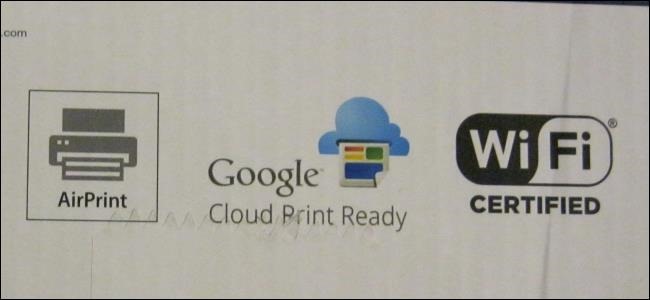A impressão AirPrint da Apple é profundamenteintegrado em iPhones e iPads. As opções de "Impressão" que você vê em todo o sistema operacional serão impressas apenas em impressoras compatíveis com AirPrint. Você ainda pode imprimir em uma impressora habilitada para o Google Cloud Print, mas será necessário um pouco de esforço extra.
Muitas impressoras sem fio modernas suportam tantoAirPrint e Google Cloud Print, para que funcionem apenas se você estiver perto deles. Mas o Google Cloud Print permite conectar impressoras mais antigas e imprimir pela Internet também, o que o AirPrint da Apple não oferece.
Imprimir no Google Cloud Print a partir dos próprios aplicativos do Google
Os aplicativos do Google geralmente têm o Google CloudImprimir incorporado. Por exemplo, digamos que você esteja visualizando uma página da Web no aplicativo Chrome, lendo um email no aplicativo Gmail ou visualizando um documento do Google Drive nos aplicativos Documentos, Planilhas ou Apresentações. Você pode abrir o menu do aplicativo e selecionar uma opção "Imprimir" para imprimir um documento. Esta opção está localizada em diferentes locais em diferentes aplicativos. Por exemplo, no Google Chrome, você precisará abrir o menu, toque no botão "Compartilhar", que se parece com um quadrado com uma seta saindo e, em seguida, toque na ação "Imprimir" na segunda linha de ícones . Nos próprios aplicativos do Google, você tem a opção de imprimir no Google Cloud Print em vez do AirPrint da Apple, se preferir.

O Google Cloud Print oferecerá impressoras associadascom sua conta do Google, verifique se você fez login no aplicativo com a mesma conta do Google à qual associou as impressoras no Google Cloud Print. Se você estiver usando uma conta do Google diferente, poderá visitar o site do Google Cloud Print e compartilhar as impressoras com outra conta do Google.
Imprimir de qualquer aplicativo com o PrintCentral Pro
RELACIONADOS: Impressão sem fio explicada: AirPrint, Google Cloud Print, iPrint, ePrint e muito mais
Infelizmente, o Google não fornece um funcionárioAplicativo Google Cloud Print para iOS. Ele apenas cria o Google Cloud Print em seus próprios aplicativos. Se você deseja imprimir em uma impressora habilitada para Google Cloud Print a partir de outro aplicativo - ou imprimir um tipo de documento que nenhum dos aplicativos do Google suporta -, será necessário um aplicativo de impressão de terceiros.
O Google recomenda oficialmente o PrintCentral Proaplicativo para impressão no iOS. Duas versões estão disponíveis: uma para iPhone, iPod Touch e Apple Watch e outra para iPad. A versão para iPhone custa US $ 5 e a versão para iPad custa US $ 8.
Embora existam outros aplicativos de impressão que alegam oferecer suporte ao Google Cloud Print, eles também são aplicativos pagos e o Google não os recomendou oficialmente. É por isso que recomendamos o PrintCentral Pro.
Este aplicativo preenche as peças que faltam com o GoogleCloud Print e outros tipos de impressoras no iOS. Depois de instalá-lo, você pode abrir o aplicativo e ver uma lista de impressoras próximas. O PrintCentral Pro suporta uma variedade de outras impressoras, incluindo a maioria das impressoras Wi-Fi. Toque no botão "+" na tela que lista as impressoras disponíveis, selecione "Google Cloud Printing" e faça login com sua conta do Google para obter acesso a qualquer impressora do Google Cloud Print que você possui.

RELACIONADOS: Como usar extensões de aplicativo em um iPhone ou iPad com o iOS 8
Enquanto você pode abrir o aplicativo PrintCentral Pro ecarregar páginas da web, imagens e outros documentos para impressão, o recurso Compartilhar do iOS pode ajudar muito. Isso permite que você “compartilhe” documentos de praticamente qualquer aplicativo no PrintCentral Pro, que pode imprimi-los em uma impressora habilitada para Google Cloud Print.
Para fazer isso, abra um aplicativo do qual você deseja imprimire abra o documento que você deseja imprimir. Toque no botão "Compartilhar", que se parece com um quadrado com uma seta apontando para cima. Toque no botão "Mais" no lado direito da linha inferior de ícones quando vir a planilha de compartilhamento e ative a ação "PCL Pro". Você verá um ícone "PCL Pro" na segunda linha de ícones. Toque neste ícone para enviar uma cópia do documento atual para o aplicativo PrintCentral Pro. Você obterá a interface normal, que permite imprimi-la em qualquer impressora disponível, incluindo as impressoras do Google Cloud Print.

Enquanto você obtém a impressão mais integradaCom a experiência de uma impressora AirPrint, as extensões Share adicionadas no iOS 8 tornam o PrintCentral Pro e o Google Cloud Print muito mais fáceis de usar. Este aplicativo pode essencialmente estender qualquer aplicativo no iOS com suporte para impressão em um Google Cloud Print ou outro tipo de impressora, desde que esse aplicativo contenha um botão Compartilhar.
Se você só precisar imprimir uma página da web, email ou documento, também poderá usar os próprios aplicativos do Google para imprimir gratuitamente.
Crédito de imagem: Stiftelsen no Flickr